打印机连接显示错误怎么办 打印机连接错误解决方法
在快节奏的工作环境中,打印机作为重要的办公工具之一,其稳定性直接影响着工作效率。但是,当遇到“打印机连接显示错误”这样的提示时,很多人可能会感到束手无策。其实,这类问题往往并不复杂,通过一些基本的排查步骤通常就可以迎刃而解。接下来,我们将一步步指导您如何处理打印机连接错误的问题,以便尽快恢复正常的工作流程。

一、检查网络连接状态
1、有线连接:请确保打印机与电脑之间的USB数据线连接稳固无损。如果数据线出现问题,请尝试更换新的数据线或接口。

2、无线连接:首先确认您的打印机已成功连接至Wi-Fi网络,并且路由器工作正常。可以试着重启路由器及打印机,以排除网络问题导致的连接故障。
二、检查驱动程序与软件
1、驱动更新:过时或损坏的驱动程序是导致打印机连接异常的重要原因之一。因此,我们需要及时更新打印机驱动程序,这可以通过打印机卫士来自动更新。具体操作步骤如下:

 好评率97%
好评率97%
 下载次数:4806067
下载次数:4806067
①、在打印机正常连接到电脑的前提下,打开打印机卫士,点击“立即检测”。
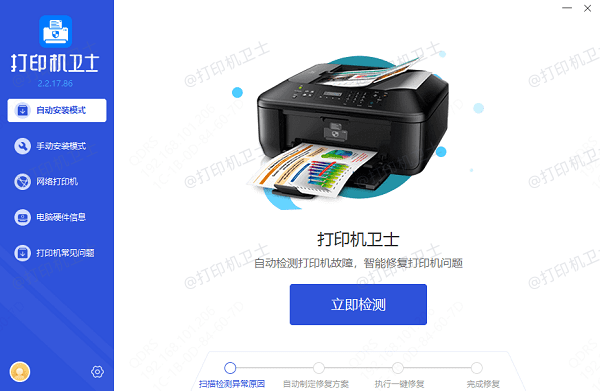
②、如果显示您的打印机驱动异常,点击“一键修复”。
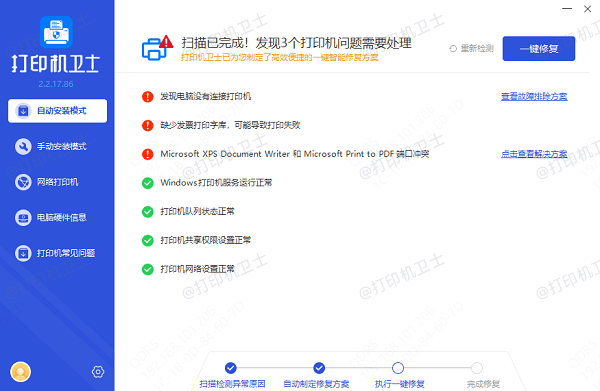
③、等待修复成功后,重启打印机,让新版驱动正常生效,再进行打印预。
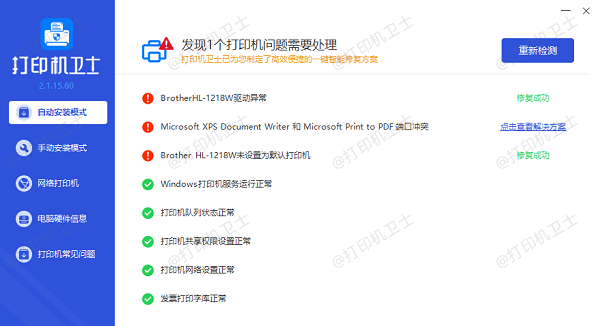
2、软件兼容性:有时候打印机管理软件与操作系统之间可能存在兼容性问题,尤其是当您最近升级了操作系统后。此时,需要检查是否有适用于您当前系统的版本更新。
三、重新配置打印机设置
1、IP地址冲突:对于通过网络连接的打印机来说,IP地址冲突也可能引起连接问题。进入打印机的网络设置菜单,手动设置一个固定的IP地址来避免此类状况发生。
2、端口设置:检查并确认您的计算机上用于通信的端口是否正确配置。错误的端口号可能会导致通讯失败。
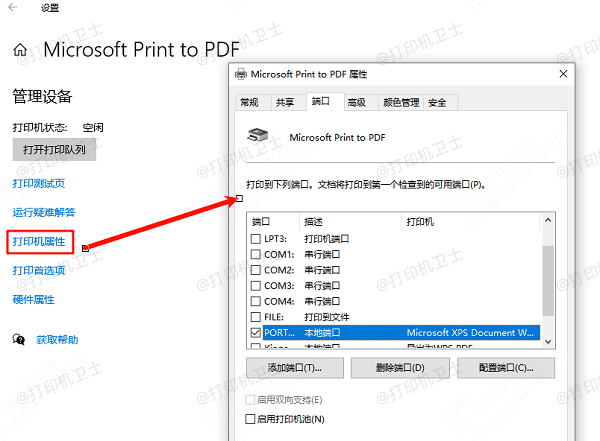
四、使用系统内置故障排查工具
1、Windows诊断工具:在Windows操作系统中,可以通过控制面板中的“设备和打印机”选项启动内置的故障排查程序,它会自动检测并修复连接问题。
2、MacOS诊断工具:对于使用Mac电脑的用户,同样可以在“系统偏好设置”-“打印机与扫描仪”中找到类似的功能来辅助解决问题。
以上就是打印机连接显示错误怎么办,打印机连接错误解决方法,希望对你有帮助。如果有遇到打印机连接、共享、报错等问题,可以下载“打印机卫士”进行立即检测,只需要一步便可修复问题,提高大家工作和打印机使用效率。

 好评率97%
好评率97%
 下载次数:4806067
下载次数:4806067